WPS中取消PPT自动播放的方法教程
时间:2023-06-06 10:31:43作者:极光下载站人气:1272
wps演示文稿是很多小伙伴都在使用的一款软件,在其中我们有时候会设置幻灯片自动部分,比如我们可以设置需要在各种大屏上公开展示的宣传片等等设置为自动循环放映等等。如果后续我们不再需要设置自动放映效果,小伙伴们知道电脑版WPS演示文稿中具体该如何取消自动放映效果吗,其实操作方法是非常简单的。我们只需要进行几个非常简单的操作步骤就可以设置了,小编这里为小伙伴们分分享三种比较常用的操作方法,步骤都是非常简单的。接下来,小编就来和小伙伴们分享具体的操作步骤了,有需要或者是有兴趣了解的小伙伴们快来和小编一起往下看看吧!
操作步骤
第一步:点击打开需要取消自动放映的WPS演示文稿;

第二步:方法1.在“切换”选项卡中点击取消勾选“自动换片”,然后点击勾选“单击鼠标时换片”,并点击“应用到全部”就可以了;
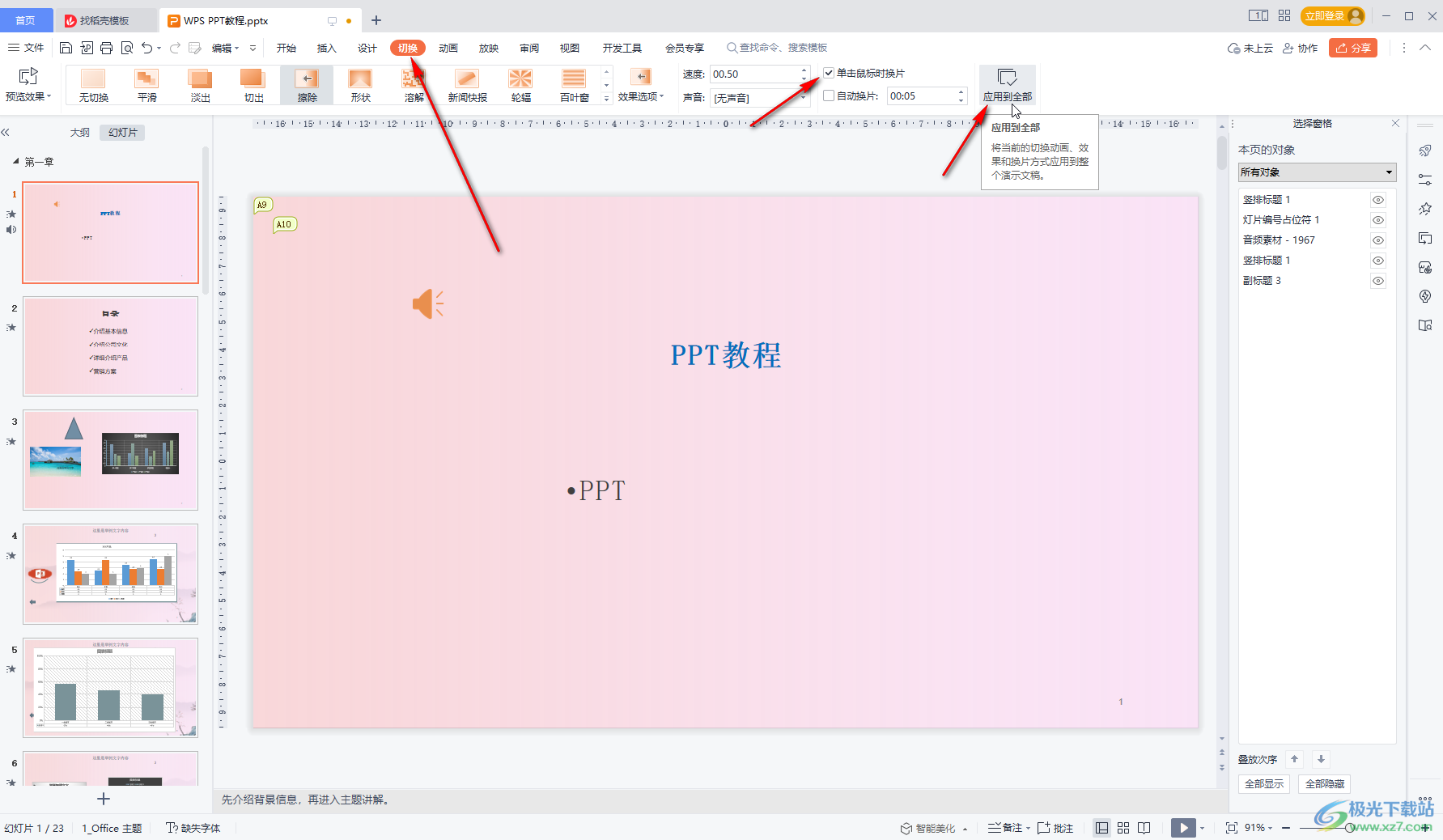
第三步:方法2.在“放映”选项卡中点击“放映设置”处的下拉箭头,点击勾选“手动放映”就可以了;

第四步:方法3.也可以直接点击“放映设置”按钮后在打开的窗口中找到“换片方式”,点击勾选“手动”并确定就可以了;
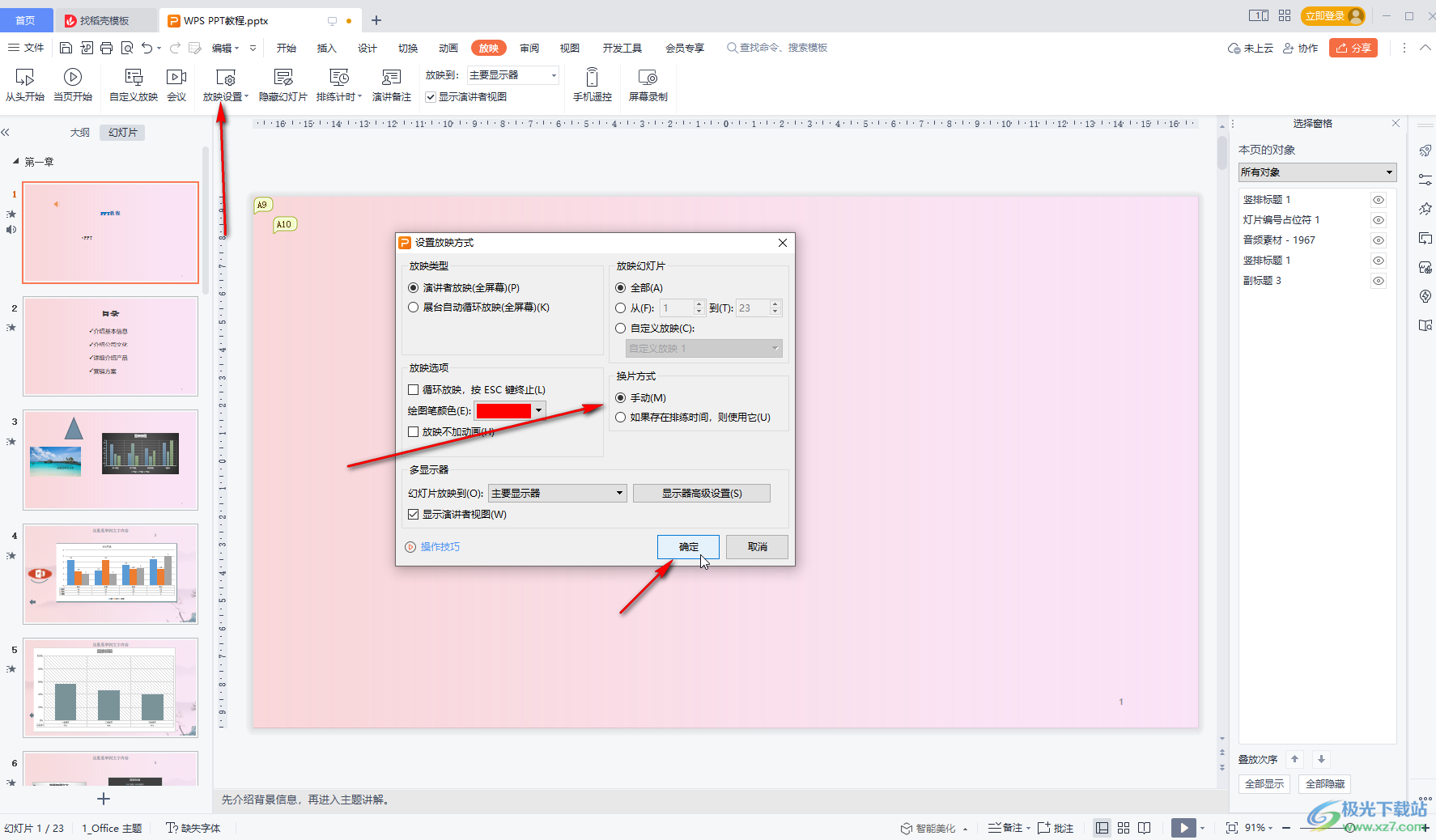
第五步:后续可以点击从头开始放映检查一遍,或者在界面左侧点击定位到第一张幻灯片后点击自动出现的播放图标进入放映视图,也可以在界面右下角点击放映图标后进入放映视图进行检查。
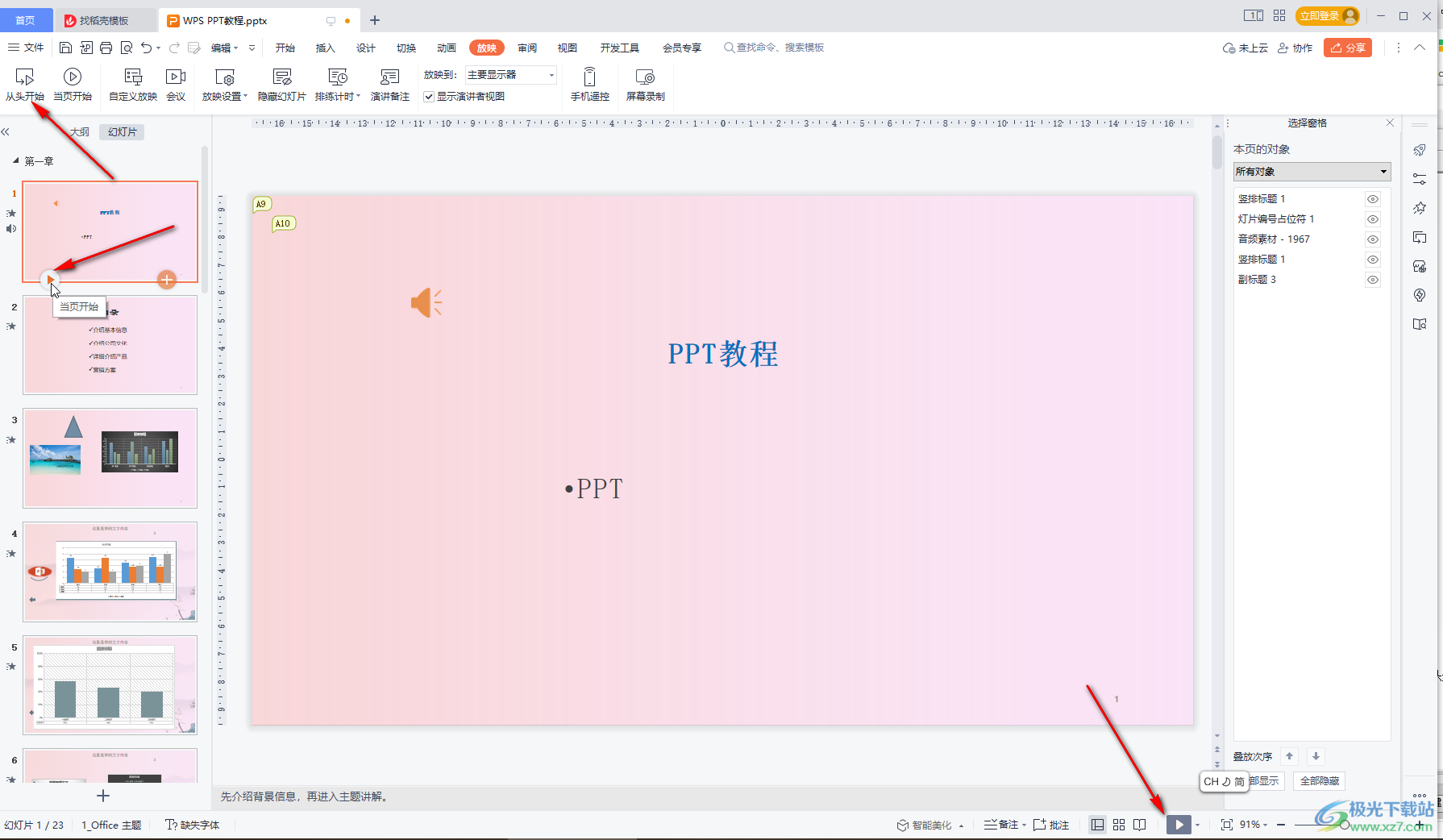
以上就是电脑版WPS演示文稿中取消自动播放的方法教程的全部内容了。上面的操作步骤都是非常简单的,我们只需要进行几个非常简单的操作步骤就可以了,小伙伴们可以打开自己的WPS演示文稿后,分别动手尝试一下上面的三种操作方法,看看不同的操作方法有什么不同之处,如果小伙伴们还没有Wps软件,可以在在下方进行下载安装。

大小:240.07 MB版本:v12.1.0.18608环境:WinAll, WinXP, Win7, Win10
- 进入下载
相关推荐
相关下载
热门阅览
- 1百度网盘分享密码暴力破解方法,怎么破解百度网盘加密链接
- 2keyshot6破解安装步骤-keyshot6破解安装教程
- 3apktool手机版使用教程-apktool使用方法
- 4mac版steam怎么设置中文 steam mac版设置中文教程
- 5抖音推荐怎么设置页面?抖音推荐界面重新设置教程
- 6电脑怎么开启VT 如何开启VT的详细教程!
- 7掌上英雄联盟怎么注销账号?掌上英雄联盟怎么退出登录
- 8rar文件怎么打开?如何打开rar格式文件
- 9掌上wegame怎么查别人战绩?掌上wegame怎么看别人英雄联盟战绩
- 10qq邮箱格式怎么写?qq邮箱格式是什么样的以及注册英文邮箱的方法
- 11怎么安装会声会影x7?会声会影x7安装教程
- 12Word文档中轻松实现两行对齐?word文档两行文字怎么对齐?
网友评论